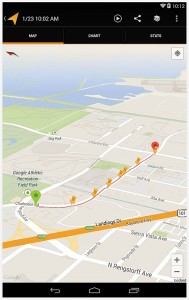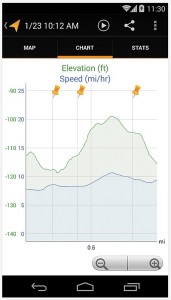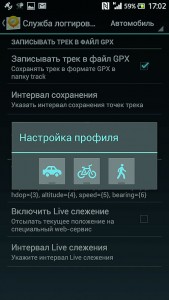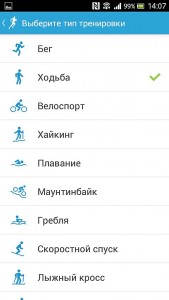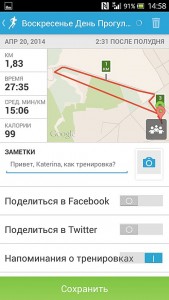- 4 лучших приложения для записи маршрута пробежек
- Strava
- Nike+ Run Club
- RunKeeper
- Endomondo
- My Tracks – запись пройденного маршрута в Android
- Использование приложения
- Немного о настройках
- Записываем и используем GPS-трек
- Запись и хранение маршрута
- «Мои треки» (My Tracks)
- OsmAnd/OsmAnd+
- Где хранить трекинг-файлы?
- Тренировки и экскурсии
- EveryTrail
- Endomondo
- «Тропинки мира»
- RunKeeper
- Трек-файлы и форматы
- Ценные данные
- Форматы файлов
4 лучших приложения для записи маршрута пробежек
Они помогут сделать ваши тренировки интересными и эффективными
Измерять скорость и расстояние во время пробежек можно и без пульсометра или беговых часов с GPS — достаточно приложения для смартфона. Они помогут сделать ваши тренировки интересными и эффективными. Run Review подготовил обзор таких приложений.
Strava
Главное отличие: пробежками можно делиться с друзьями
Одно из самых популярных приложений среди бегунов и велосипедистов. Подходит как для начинающих бегунов, так и для профессионалов. Хороший GPS-трекер, синхронизация со множеством девайсов, разнообразные метрики для анализа пробежек. Есть премиум-версия, которая открывает доступ к постановке целей, расширенной статистике и сервису оповещения близких о вашем местонахождении.
Но главное преимущество Strava — социальная составляющая приложения. Можно добавить друзей, делиться с ними пробежками, ставить лайки и писать комментарии. А еще найти беговой клуб в своем городе.
Скачать: iOS и Android
Nike+ Run Club
Главное отличие: аудиотренировки разного уровня сложности
Приложение не только записывает информацию о маршрутах, но и имеет много мотивирующих фишек: поздравления с окончанием пробежки от топовых спортсменов, возможность наложить маршрут на фото и поделиться им в соцсетях, аудиотренировки от тренеров Nike. Можно соединить с любимым плейлистом в Spotify.
Скачать: iOS и Android
RunKeeper
Главное отличие: голосовое сопровождение
Приложение позволяет планировать тренировки, ставить цели (например, похудеть или преодолеть определенную дистанцию) и искать друзей, чтобы обмениваться с ними успехами. Можно выбрать из множества видов спорта — бега, ходьбы, велоспорта, плавания, гребли, лыжного кросса, скандинавской ходьбы. Но главная фишка — возможность включить голосовое сопровождение для разного вида активностей.
RunKeeper умеет следить за пробегом беговой обуви и напоминать, что пора сменить кроссовки. А еще будет напоминать о необходимости побегать, если вы вдруг забросите приложение.
Скачать: iOS и Android
Endomondo
Главное отличие: простота и лаконичность
Приложение, когда-то имевшее статус культового. Несмотря на внешнюю простоту, обладает всеми необходимыми функциями: дневником тренировок, голосовым сопровождением, подбадриваниями, опцией «брось вызов», возможностью соревноваться с друзьями и делиться достижениями в социальных сетях. Как и в других приложениях из подборки, в Endomondo есть возможность подключить к приложению пульсометр и «умные» часы.
Скачать: iOS и Android
Источник
My Tracks – запись пройденного маршрута в Android
Я очень люблю кататься на велосипеде. Меня еще с детства интересовали вопросы: с какой скоростью я езжу, какой путь продолеваю и за какое время? До появления мобильных телефонов на велосипед приходилось устанавливать всякие механические и псевдо-электронные устройства для получения такой информации. В современном мире отследить эти и другие параметры поездки очень просто, так как почти в каждом телефоне есть GPS-приемник. Осталось только определиться с приложением. Я пользуюсь отличным приложением для Android от разработчиков Google — My Tracks, доступное бесплатно на Play Market.
Программа представляет собой оболочку, в которую загружаются карты Google. Поверх карты она рисует пройденный путь в виде линии, по умолчанию красного цвета, но можно настроить приложение так, что цвет лини будет зависеть от скорости движения. Кроме GPS-маршрутов в приложении доступна обширная статистика движения, а также графики скорости и высоты от расстояния. Приложение может собирать статистику не только при помощи GPS-модуля. Оно также поддерживает внешние датчики, подключенные по bluetooth (например, пульсометр).
Программа будет полезна всем, кто занимается активным отдыхом: спортсменам-бегунам, велосипедистам, мотоциклистам, автомобилистам, а также всем желающим, кто хочет поделиться своим маршрутом с другими.
Использование приложения
Для записи трека, перед началом своего путешествия, включите GPS-приемник в вашем телефоне, запустите приложение и нажмите красную кнопку внизу экрана. Начнется запись пройденного пути.
Запись можно приостановить или возобновить, повторно нажав на ту же кнопку. По завершении своей прогулки нажмите на соседнюю кнопку «Остановить». Появится диалог сохранения трека, в котором по желанию можно указать название, вид активности (например: пеший туризм, велосипед и т.д.) и описание. Именем трека по умолчанию выступает название улицы или населенного пункта, определенного по картам Google.
Сохраненный трек можно просмотреть кликнув по нему. На первом экране «Карта» будет подгружена карта Google и наложен на нее пройденный вами путь, разбитый на участки равного интервала времени (задается в настройках). Традиционно, как и в картах Google, можно выбирать режим просмотра карты: карта, спутник, гибрид, рельеф.
На втором экране «График» можно увидеть две зависимости: скорость и высота от пройденного пути (настраивается в опциях). График масштабируемый и прокручивается. Кликнув по желаемой метке можно просмотреть дополнительную информацию о выбранном участке: расстояние, потраченные калории, общее затраченное время, время в движении, средняя скорость на выбранном участке, средняя скорость движения на выбранном участке и максимальная скорость.
На последнем экране «Статистика» будут представлены общие данные о треке: расстояние, затраченные калории, общее затраченное время, время в движении, средняя скорость, средняя в движении и максимальная скорости.
Треки можно экспортировать на карту памяти или загрузить на сервисы Google. При экспорте можно выбрать желаемый формат файла (в виде KML-, GPX-, CSV- или TCX-файла).
Треки можно воспроизвести на телефоне или на компьютере. Для воспроизведения трека на телефоне необходимо установить приложение «Google Earth».
Немного о настройках
Среди большого количества настроек хотелось бы сказать пару слов о некоторых из них. В ветке «Карта» есть настройка цветовых порогов трека в зависимости от скорости. Можно установить минимальный и максимальный пороги скорости ниже и выше которых цвет будет изменяться. Я установил значение «Динамические пороги», чтобы они автоматически определялись, так как я могу идти пешком, а могу и ехать на машине. Можно вообще отключить пороги скорости, выбрав значение «Один цвет», тогда весь трек будет записываться одним красным цветом.
В ветке настроек «Запись» можно установить интервал голосовых оповещений (отключено по умолчанию). К сожалению, в версии 2.0.6 (последней на момент написания этой статьи) они только на английском языке. Здесь также можно настроить интервал времени между разделительными маркерами.
По поводу потребления энергии хочу отметить, что в моем случае (аккумулятор телефона емкостью 1500 мА/ч и экран почти всегда выключен) автономной работы хватало с запасом на 3 часа. Может заряда хватит и на больше времени… мне дольше не приходилось пользоваться.
Источник
Записываем и используем GPS-трек
Линия маршрута с точной привязкой к координатам идеально подходит на роль «путеводной нити» — особенно в стороне от цивилизации. CHIP расскажет, как записать свой трек и воспользоваться уже готовым.
Помимо всевозможных автонавигаторов, GPS-трекеров, функцией геопозиционирования сегодня оснащены недорогие модели смартфонов и даже фотоаппараты. Как правило, навигатор или смартфон используют для планирования маршрута и навигации в режиме реального времени. Но при этом многие не догадываются, что у таких устройств есть еще одно полезное применение — сохранение информации о пройденном пути. Для каких целей эта функция может пригодиться?
Во-первых, файл трека — отличный способ быстро ответить на вопрос, как добраться до нужной точки. С помощью файла-трека, который записали вы или кто-то другой, прошедший этот путь оптимальным образом, есть возможность поделиться полезными сведениями с другими желающими попасть, например, к роднику в лесу, точке переправы, охотничьему домику и пр.
В некоторых случаях записанный трек может использоваться для возврата по только что пройденному маршруту.
Во-вторых, трек — это один из элементов рассказа о путешествии, к которому вполне можно привязать сделанные в пути фотоснимки, если, конечно, камера поддерживает геотеги. Энтузиасты даже используют GPS-треки для рисования собственных карт местностей. К слову, именно так развивается проект OpenStreetMap.
В-третьих, это способ анализировать свои спортивные достижения: оценивать длину и высотный профиль маршрута вечерней пробежки или очередного велосипедного трипа. Приложения позволяют не только следить за прогрессом, но и ставить перед собой амбициозные цели тренировок.
CHIP расскажет, как создается трек, как его анализировать и какие приложения и сервисы пригодятся для его записи, воспроизведения и передачи другим пользователям.
Запись и хранение маршрута
Программы для работы с треками можно условно разделить на два класса: те, которые способны функционировать без доступа к Интернету, и те, что наполнены вспомогательными функциями настолько, что без Интернета не работают. Приоритет за офлайн-решениями.
«Мои треки» (My Tracks)
Простой инструмент от Google позволяет записывать и анализировать треки как в процессе записи, так и после завершения маршрута.
Приложение позволяет смотреть треки на Google Maps, выгружать сохраненные данные в GPX- и KML-файлы или прямо в Google Docs, где рассматривать их уже на карте или расшаривать друзьям. Для любителей спорта реализована поддержка нескольких внешних датчиков, в частности, пульсометров. Правда, такая техника не особо распространена в нашей стране.
OsmAnd/OsmAnd+
В OsmAnd запись треков можно включить, активировав дополнительный плагин «Служба логгирования и спящий режим». После этого в настройках программы появится меню, где можно задать папку сохранения файла, интервал записи точек и пр. Программа сохраняет информацию в GPX-файлах, позволяя потом с помощью другого плагина отображать ее на карте и даже преобразовывать в маршрут для следования. Настройки можно сделать для автомобильного, велосипедного и пешего режимов.
Где хранить трекинг-файлы?
Треки, как и любые другие файлы, можно хранить на жестком диске. Но чаще всего пользователям нужна та информация, которую можно «выудить» из анализа таблицы трека: отображение пройденного пути на карте, данные о маршруте и т. п.
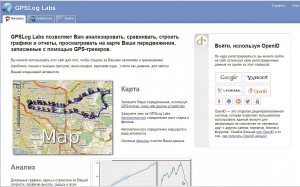
Разместить файлы так, чтобы иметь быстрый доступ к результатам анализа, позволяют, например, следующие онлайн-хранилища: gpsloglabs.com, gpsies.com, etomesto.ru, gpslib.ru и др.
В целом, все упомянутые сервисы решают одну и ту же задачу: обеспечивают хостинг самого файла, его отображение на онлайн-карте, а также простейшие инструменты для разграничения доступа — треки можно объявить «личными» или «публичными».

Выбирая сервис для хранения треков, необходимо позаботиться о том, чтобы файлы оттуда при необходимости можно было забрать. Это будет полезно в случае, если ваш оригинал окажется утерян, а сервис вдруг надумает закрываться или переходить на какую-то платную модель работы.
Упомянутая выше возможность просмотра KML- и GPX-файлов на Google Drive — своего рода «промежуточное решение» между хранением в своей структуре каталогов и выкладыванием на онлайн-ресурс.
Есть и отдельный класс программ для записи треков, которые, с одной стороны, умеют работать в офлайн-режиме, а с другой — позволяют автоматически загружать созданные файлы в сторонние хранилища.
Так, навигационные программы OruxMaps и Maverick сотрудничают с GPSies, «Мои треки» — с сервером Google, а OsmAnd позволяет загружать треки на сервер OpenStreetMaps для рисования карт.
Тренировки и экскурсии
Программы для записи трека не столь требовательны к интернет-соединению, как навигационные инструменты, использующие онлайн-карты. В этот раздел мы собрали приложения, которые за счет взаимодействия с собственными веб-сервисами позволяют решить дополнительные задачи.
EveryTrail
EveryTrail — это онлайн-хранилище треков, для которого можно записывать и загружать очередной путь через соответствующее мобильное приложение (для iPhone и Android есть бесплатные и платные версии).
Интернет для работы программе нужен постоянно, поскольку она использует онлайн-карты Google.
Помимо загрузки собственных треков, EveryTrail позволяет искать чужие маршруты поблизости, среди которых есть и вполне приличные гиды по местности, следовать им, снимать по пути фотографии и «прикреплять» к треку для формирования новых «гидов».
Приложение интегрируется с социальными сервисами Facebook и Twitter.
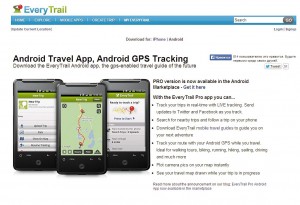
Endomondo
Endomondo делает акцент на результатах анализа треков, отслеживая спортивные достижения владельца смартфона.
Информацию о тренировках можно вводить вручную или же получать автоматически при записи GPS-трека, отмечая лишь тип активности.
Приложение строит календарь активности, дает возможность устанавливать цели и добиваться их при поддержке аудиогида. Он будет не по-русски бубнить вам в наушники прямо во время тренировки.
Кроме того, реализованы социальные функции: можно собираться в команды друзей.
«Тропинки мира»
Этот сервис с романтичным названием ориентирован на любителей пешего, горного и велосипедного туризма. Специально для классификации маршрутов перед записью необходимо выбрать тип активности.
Что приятно, есть русский язык. Как и предыдущий сервис, «Тропинки мира» задействуют для отображения местоположения пользователя онлайн-карты, ищут чужие маршруты.
Кроме того, есть возможность открывать ранее сохраненные на устройстве файлы GPX или KML (чтобы использовать их в качестве «путеводной нити»).
Данные о своей активности можно выкладывать в публичный профиль на сайте программы.
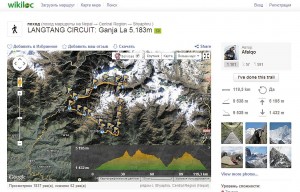
RunKeeper
RunKeeper явно пользуется более активной поддержкой разработчиков, благо у нее реализована даже поддержка русского языка. Кроме того, сервис «дружит» с разными сторонними устройствами, в том числе навигаторами Garmin, позволяя собирать в одном месте всю информацию о тренировках и физической активности.
Программа имеет только бесплатную версию, хотя сам веб-сервис предлагает «элитную» подписку, позволяющую демонстрировать свои спортивные тренировки (активность, фото, местоположение) в публичном профиле на сайте.
Трек-файлы и форматы
GPS-трек — это текстовый файл, содержащий записанную через равные промежутки времени информацию о координатах объекта. Такой файл создается при помощи встроенной функции навигационной программы или специального GPS-трекера, программного или аппаратного. Впоследствии по записанным координатам можно рассчитать скорость движения, пройденное расстояние и получить другую информацию о маршруте.
Ценные данные
Инструментов для работы с ранее записанными GPS-треками существует великое множество. Различаются они набором функций.
Отображение трека на карте. Этим нас может порадовать почти любой картографический софт, в частности, Google Earth. Функция может пригодиться тем, кто хочет рассказать о своих путешествиях или только планирует маршрут на основе чужих данных. Здесь имеется расчет общих данных: времени в пути, средней скорости, общего перемещения, смещения по карте и т. п.
Расчет скорости движения. Эта функция полезна тем, кто анализирует треки своих спортивных «заездов» (не важно, на велосипеде, байдарке или автомобиле). Кроме того, ее любят коммерческие предприятия — так можно контролировать водителей автопарка на предмет лишних «перекуров» в дороге и превышений скорости.
Анализ высотного профиля. Эта функция востребована туристами и, естественно, теми, кто любит бегать или ездить на велосипеде. Она позволяет посчитать набор высоты за маршрут, а значит, прикинуть физическую нагрузку. Такой анализ можно выполнить, если устройство во время записи трека фиксировало высоту над уровнем моря.
Привязка к карте и отображение фотографий. Удобно использовать для демонстрации на карте мест путешествия.
Привязка трека к видео заезда. Эту функцию можно отнести скорее к специализированным решениям для вело- или автогонщиков. Среди инструментов с данной функцией отлично подойдет бесплатный плеер ActionCam — GPS Video Player (короткая ссылка tinyurl.com/o5me6de). Позволяет на одном экране отображать и карту с треком, и видео.
Но этими функциями польза от треков не ограничивается. К примеру, всем известные пробочные сервисы тоже построены на анализе треков от участников движения.
Форматы файлов
Единого формата для сохранения GPS-треков нет. Однако есть несколько вариантов, наиболее привычных российскому пользователю.
PLT — формат, в котором сохраняет треки любимая туристами программа OziExplorer (oziexplorer.com). Это наиболее привычный формат для тех, кто с треками работает с начала появления GPS-модулей. Помимо перечня координат и времени создания отметки, файл содержит служебную информацию об использованной системе координат, версии формата и т. п. Также этот формат хранит высоту над уровнем моря в футах (подробнее можно прочитать по короткой ссылке tinyurl.com/nza7v54). Для просмотра такого трека надо установить одну из программ семейства OziExplorer.
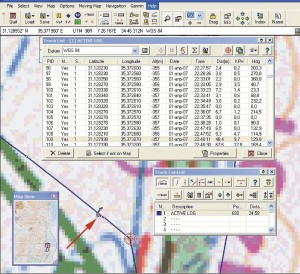
KML — формат Google Earth. Он наиболее удобен с точки зрения просмотра трека на карте без специальных программ. Достаточно выложить такой файл в Google Drive, и его можно будет прямо оттуда открывать на Google Maps, не устанавливая никакого дополнительного ПО.

GPX — cвободный формат файлов GPS-треков, в основе которого лежат идеи XML. Формат поддерживают популярные приложения для работы с GPS, в том числе упомянутые выше Google Earth и OziExplorer.
Если необходимо использовать определенный формат, то можно воспользоваться бесплатными онлайн-сервисами для перекодировки одних форматов в другие, например, etomesto.ru, gpslib.ru/services.
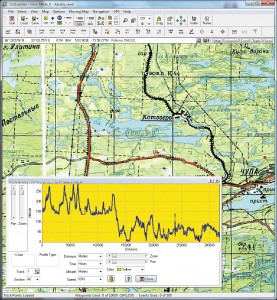
Текст: Екатерина Баранова
Источник